Die stabile Leistung ist einer der Gründe, warum Audio- und Videoprofis den Mac Windows vorziehen. Sie benötigen jedoch noch ein Recht Diktiergerät für Ihren Mac Computer zum Aufnehmen von Audio von Online-Musik, Podcasts, Mikrofon oder etwas anderem. Im Gegensatz zu PCs haben Sie nur eingeschränkte Möglichkeiten, Ihre Stimme auf einem Mac aufzunehmen. Aus diesem Grund haben wir die gängigen Anwendungen getestet und die Top-10-Liste in diesem Artikel geteilt.
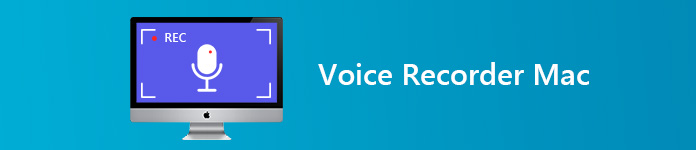
- Teil 1: Top 5 Voice Recorder Apps auf dem Mac
- Teil 2: Top 5 kostenlose Sprachrekorder auf dem Mac
- Teil 3: FAQs zum Voice Recorder für Mac
Teil 1: Top 5 Voice Recorder Apps auf dem Mac
Top 1: Apeaksoft Screen Recorder für Mac
Als bester Diktiergerät auf dem Mac Apeaksoft Screen Recorder für Mac kann alle Ihre Bedürfnisse erfüllen. Darüber hinaus bietet es eine breite Palette an Bonus-Tools. Deshalb steht es ganz oben auf unserer Liste.
- Vorteile
- 1. Nehmen Sie Systemaudio und Ihre Stimme unabhängig oder zusammen auf.
- 2. Unterstützt fast alle Audioformate wie MP3, M4A und mehr.
- 3. Stellen Sie umfangreiche benutzerdefinierte Optionen für fortgeschrittene Benutzer bereit.
- 4. Schneiden Sie die Sprachaufnahme und entfernen Sie unerwünschte Clips.
- 5. Machen Sie eine Zeitplanaufzeichnung oder steuern Sie sie mit Hotkeys.
- Nachteile
- 1. Sie müssen es nach der kostenlosen Testversion kaufen.
Kurz gesagt, dies ist der beste Weg, um Ihre Stimme auf einem Mac-Computer aufzunehmen.
So nehmen Sie Sprache auf einem Mac auf
Schritt 1 Holen Sie sich den besten Diktiergerät für Mac
Installieren Sie Screen Recorder auf Ihrem Mac, bevor Sie Ihre Stimme aufnehmen. Starten Sie es und wählen Sie Audio Recorder um das Voice-Recorder-Fenster zu öffnen.

Schritt 2 Nehmen Sie Ihre Stimme auf
Es gibt zwei Optionen im Fenster: System Klang und Mikrofon. Ersteres wird verwendet, um Ton von Ihrem Computer aufzunehmen, und letzteres kann Ihre Stimme aufnehmen. Sie können jeden nach Bedarf aktivieren und deaktivieren. Drücke den Einstellungen Klicken Sie auf die Schaltfläche, um das Dialogfeld "Einstellungen" zu öffnen, und legen Sie das Ausgabeformat und andere Optionen fest. Drücke den REC Taste, um die Aufnahme Ihrer Stimme zu starten und zu tun, was Sie wollen.

Schritt 3 Hören Sie sich die Sprachaufnahme vor
Wenn die Sprachaufnahme abgeschlossen ist, klicken Sie auf Stoppen Klicken Sie auf die Schaltfläche, um es zu speichern. Klicken Verlauf aufzeichnen Taste und Sie können die Aufnahme erhalten.

Top 2: Adobe Audition

Preis: $ 20.99 pro Monat
Adobe Audition ist ein umfassender Diktiergerät für Mac und Windows. Viele Profis und Musiker verwenden diese Anwendung, um Songs, Alben, Podcasts, E-Books und mehr auf dem Mac zu produzieren.
- Vorteile
- 1. Nehmen Sie den Systemton und Ihre Stimme auf dem Mac auf.
- 2. Bieten Sie umfangreiche nützliche Tools wie Rauschunterdrückung an.
- 3. Rüsten Sie einen hervorragenden Wellenform-Editor aus.
- Nachteile
- 1. Es fehlt die MIDI-Unterstützung.
- 2. Es ist teuer.
Top 3: Piezo
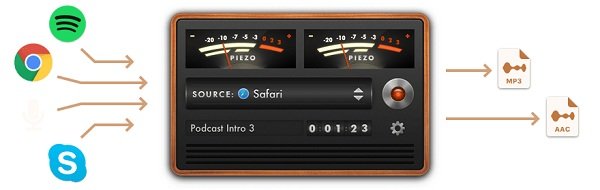
Preis: $ 10
Piezo ist eine Diktiergerät-App für MacBook Air und mehr. Die Benutzeroberfläche ist intuitiv und Sie können die Lautstärke verschiedener Quellen gleichzeitig überwachen. Es ist also eine gute Option für Anfänger.
- Vorteile
- 1. Einfach zu gebrauchen.
- 2. Bieten Sie mehrere Voreinstellungen an.
- 3. Nehmen Sie für Mikrofone und Apps wie Skype auf.
- Nachteile
- 1. Die Ausgabeformate sind begrenzt.
Top 4: Macsome Audiorecorder
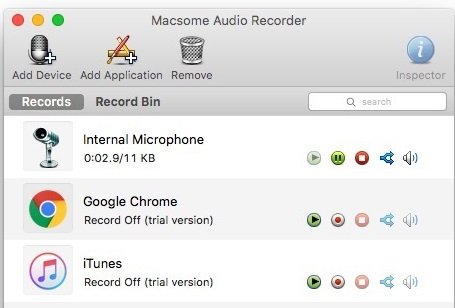
Preis: $ 29.95
Macsome Audio Recorder ist ein leistungsstarker Sprachrekorder für Mac. Es kann über iTunes, Safari, Skype, eingebautes Mikrofon und externe Hardware aufnehmen. Darüber hinaus können Sie verschiedene Optionen anpassen.
- Vorteile
- 1. Unterstützen Sie umfangreiche Quellen.
- 2. Speichern Sie die Aufnahme in MP3 oder AAC.
- 3. Brennen Sie Sprachdateien auf MP3-CDs.
- Nachteile
- 1. Es ist nicht intuitiv und Funktionen sind in Menüs versteckt.
Top 5: Audio-Hijack
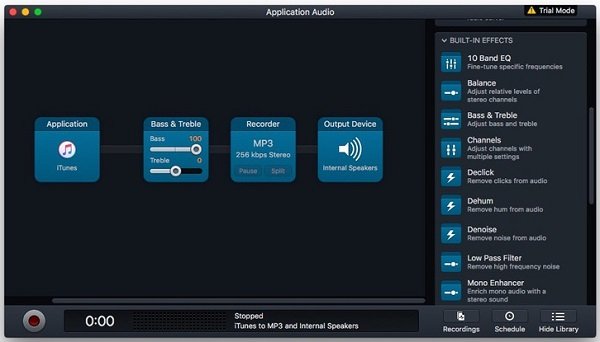
Preis: $ 59
Audio Hijack ist eine flexible Sprachaufzeichnungs-App für Mac. Es besteht aus einer Sammlung von Modulen, sodass Sie die App nach Ihren Wünschen gestalten können.
- Vorteile
- 1. Nehmen Sie eine Stimme in eine AIFF-Datei auf.
- 2. Brennen Sie Audioaufnahmen auf CDs.
- 3. Flash-Audio rippen.
- Nachteile
- 1. Für Durchschnittsbürger ist es schwierig zu meistern.
- 2. Es kann Ihren Mac verlangsamen.
Teil 2: Top 5 kostenlose Sprachrekorder auf dem Mac
Top 1: Apeaksoft Kostenloser Online-Audiorecorder
Wenn Sie keine Desktop-Software mögen, Apeaksoft Kostenloser Online-Audiorecorder ist die beste Option. Noch wichtiger ist, dass die Verwendung ohne Einschränkungen völlig kostenlos ist.
- Vorteile
- 1. Nehmen Sie Sprache auf dem Mac auf, ohne etwas zu installieren.
- 2. Nehmen Sie Ihre Stimme nur auf oder fügen Sie sie bei der Audioaufnahme hinzu.
- 3. Keine Beschränkung der Länge der Sprachaufzeichnung.
- 4. Verfügbar für Safari, Chrome, Firefox und gängige Browser.
- Nachteile
- 1. Die benutzerdefinierten Optionen sind im Vergleich zum Desktop-Gegenstück eingeschränkt.
So nehmen Sie Ihre Stimme online auf
Schritt 1 Besuchen Sie das kostenloser Diktiergerät für Mac in Ihrem Browser. Drücke den Aufnahme starten Taste zum Aktivieren des Diktierbildschirms.

Schritt 2 Ermöglichen Mikrofon und erlauben Sie ihm, auf Ihr Mikrofon zuzugreifen. Wenn Sie gleichzeitig Systemton aufnehmen möchten, aktivieren Sie System Audio auch. Drücke den REC Klicken Sie auf die Schaltfläche und sagen Sie, was Sie aufnehmen möchten.

Schritt 3 Klicken Sie nach Abschluss der Sprachaufnahme auf Stoppen Schaltfläche, um es in Ihrer Aufnahmeliste zu speichern.

Top 2: QuickTime
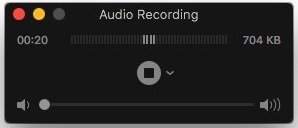
Schnelle Zeit ist nicht nur der native Media Player, sondern auch der Apple Voice Recorder auf dem Mac. Dies bedeutet, dass Sie Sprache ohne Installation oder Bezahlung aufnehmen können. Es ist auch eine Bildschirmaufnahme mit Sprache für Mac.
- Vorteile
- 1. Nehmen Sie Ton aus verschiedenen Quellen auf.
- 2. Eingebautes macOS.
- 3. Integrieren Sie eine übersichtliche Oberfläche.
- Nachteile
- 1. Es ist zu einfach für technisch versierte.
- 2. Es gibt begrenzte benutzerdefinierte Optionen.
Top 3: Kühnheit

Wenn Sie Open-Source-Projekte bevorzugen, ist Audacity der beste Mikrofonrekorder für Mac. Es bietet fast alle Funktionen für die Sprachaufnahme und -bearbeitung auf mehreren Spuren.
- Vorteile
- 1. Bieten Sie kostenlose Pro-Level-Funktionen an.
- 2. Bearbeiten Sie Audiodateien nach der Aufnahme.
- 3. Verfügbar für Mac, Windows und Linux.
- Nachteile
- 1. Die Schnittstelle ist chaotisch.
- 2. Es dauert einen Moment, um die App zu lernen.
Top 4: GarageBand
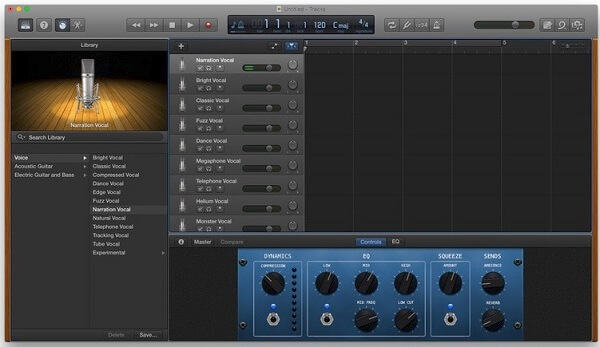
GarageBand ist ein weiterer von Apple für Mac entwickelter Diktiergerät. Im Gegensatz zu QuickTime konzentriert sich GarageBand auf Audioaufnahmen. Einige Musiker verwenden es sogar, um professionelle Alben zu machen.
- Vorteile
- 1. Auf den meisten Mac-Computern vorinstalliert.
- 2. Kommen Sie mit virtuellen Instrumenten.
- 3. AirDrop Ihre Stimme auf das iPhone.
- Nachteile
- 1. Einige Funktionen sind schwierig zu verwenden, z. B. das Überblenden.
Oben 5: WavePad
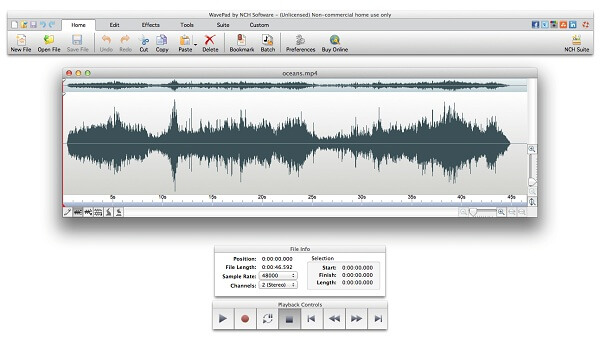
WavePad ist eine voll ausgestattete Voice-Recorder-App für Mac. Benutzer können die Audiodatei nach der Sprachaufnahme auf der Spur bearbeiten. Fortgeschrittene Benutzer können viele Tools finden, einige sind jedoch nutzlos.
- Vorteile
- 1. Nehmen Sie die Stimme auf dem Mac direkt auf.
- 2. Konvertieren Sie Aufnahmen in MP3, OGG usw.
- 3. Machen Sie Klingeltöne für das iPhone.
- Nachteile
- 1. Es funktioniert nur mit einer einzelnen Spur.
Teil 3: FAQs zum Voice Recorder für Mac
Wie nehme ich Audio in hoher Qualität auf meinem Mac auf?
Wenn Sie Ihre Stimme auf einem Mac aufnehmen und in einer hochwertigen Audiodatei speichern möchten, benötigen Sie hervorragende Sprachrekorder wie Apeaksoft Screen Recorder für Mac.
Hat das MacBook einen Diktiergerät?
QuickTime ist ein integriertes MacBook, das Sie als Diktiergerät verwenden können. Alternativ empfehlen wir Ihnen, einen leistungsstärkeren Diktiergerät für Ihr Gerät zu erwerben.
Ist ein kostenloser Diktiergerät sicher?
Es kann nicht garantiert werden, dass alle kostenlosen Diktiergeräte sicher sind. Die besten oben genannten Tools sind jedoch nach unseren Untersuchungen die Sicherheit. Wenn Sie einen kostenlosen Diktiergerät benötigen, sollten Sie einen aus unserer Liste finden.
Fazit
Mit den oben genannten zuverlässigen Diktiergeräten für Mac können Sie jeden Ton von Ihrem Computer oder Mikrofon wie von Profis aufnehmen. Apeaksoft Screen Recorder für Mac ist beispielsweise nicht nur einfach zu bedienen, sondern kann auch hochwertige Audiodateien erstellen. Weitere Probleme? Bitte schreiben Sie es in den Kommentarbereich unten.




